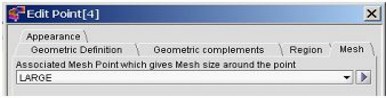メッシュポイントのポイントへの割り当て
メッシュポイントの割り当て
メッシュポイントをポイントに割り当てるには:
| ステップ | 動作 | |
|---|---|---|
| 1 | メッシュポイントの割り当てコマンドをアクティブにします(次のブロックを参照)。 | |
| → | 割り当てボックスが開きます。 | |
| 2 |
割り当てボックスに記入します:
|
|
| → | メッシュポイントがポイントに割り当てられます。 | |
| → | 割り当てボックスが開きます。 | |
| 3 |
割り当てを続行します:
|
割り当て手順を終了します:
|
コマンドのアクティブ化
メッシュポイントの割り当てコマンドをアクティブにする(データの選択が必要です)には、下の図に示されているいずれかの方法を選択します:
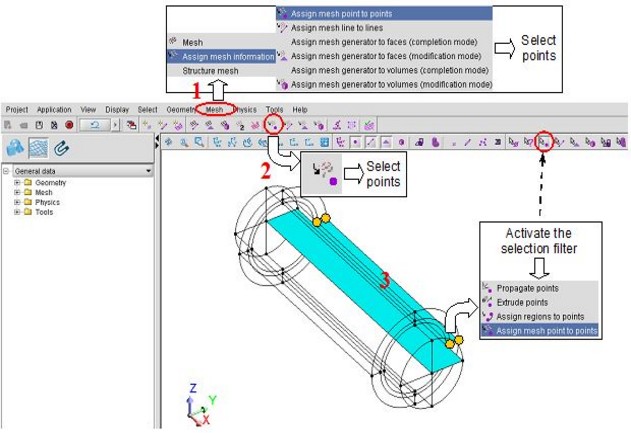
アドバイス
メッシュの調整を容易にするためのアドバイスを以下に示します。
- 形状モデルのポイント数は大きくすることができますが、各ポイントの選択は面倒になります。したがって、同じサイズの要素でメッシュする領域を明確に区別し、これらの領域のポイントを基準によって選択(フェイス、ボリューム、領域などによってポイントを選択)するのが合理的です。
- メッシュ調整を容易にするには、メッシュポイントの分散を開始する前に、まず1つのメッシュポイント(通常は最も大きな値)をすべてのポイントに割り当てることもお勧めです。これにより、メッシュ情報のないポイントが生じることを回避できます(このようにしない場合、こうしたポイントに割り当てられるメッシュの値は、Fluxにより任意に選択されます)。
更新
メッシュポイントがポイントに割り当てられると、そのポイントのダイアログボックスのMeshタブが更新されます。
これを以下の例に示します(LARGEメッシュポイントがPoint[4]に割り当てられています)。